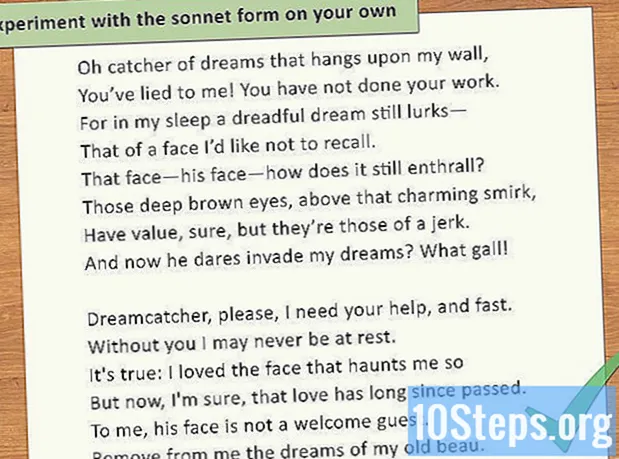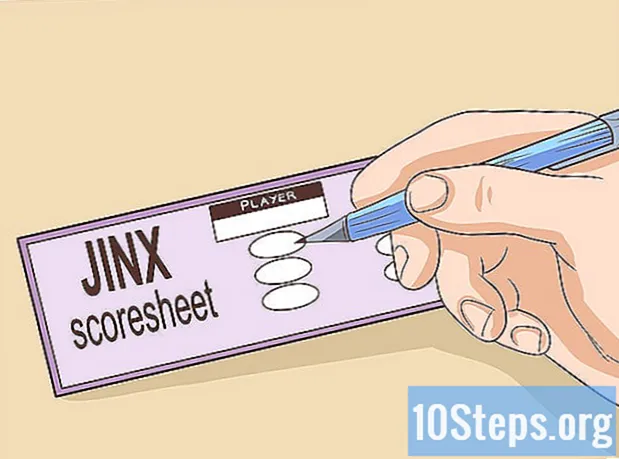విషయము
టెక్స్ట్, ఫోటో, మైక్రోసాఫ్ట్ ఆఫీస్ పత్రాలు లేదా ఎక్స్పిఎస్ ఫైల్లను పిడిఎఫ్ ఆకృతికి ఎలా మార్చాలో ఈ వ్యాసం మీకు నేర్పుతుంది (పోర్టబుల్ డాక్యుమెంట్ ఫార్మాట్ - పోర్టబుల్ డాక్యుమెంట్ ఫార్మాట్). ఆపరేటింగ్ సిస్టమ్ యొక్క స్థానిక సాధనాలను ఉపయోగించి క్రింది దశలను విండోస్ మరియు మాక్ రెండింటిలోనూ ఉపయోగించవచ్చు.
స్టెప్స్
3 యొక్క విధానం 1: విండోస్లో "ప్రింట్ టు పిడిఎఫ్" ఫంక్షన్ను ఉపయోగించడం
మీరు మార్చాలనుకుంటున్న ఫైల్ను తెరవండి. మీరు మార్చాలనుకుంటున్న ఫైల్ యొక్క స్థానానికి వెళ్లి, దాన్ని తెరవడానికి దానిపై డబుల్ క్లిక్ చేయండి.
- ఒకే పిడిఎఫ్కు బహుళ ఫోటోలను జోడించడానికి, కింది వాటిని చేయండి: ఫోల్డర్లోని ప్రతి ఫోటోను కీతో ఎంచుకోండి Ctrl నొక్కినప్పుడు, వాటిలో ఒకదానిపై కుడి క్లిక్ చేసి ఎంచుకోండి ముద్రించండి ఫలిత డ్రాప్-డౌన్ మెనులో. ఈ సందర్భంలో, తదుపరి దశను దాటవేయి.
- ఒక HTML ఫైల్ నుండి PDF ని సృష్టించడానికి, దానిపై కుడి క్లిక్ చేసి ఎంచుకోవడం ద్వారా "నోట్ప్యాడ్" లో తెరవండి సవరించడానికి డ్రాప్-డౌన్ మెనులో.
మీరు ఈ క్రింది రకాల ఫైళ్ళను మాత్రమే మార్చగలరని గుర్తుంచుకోండి:
• ఫైల్లను టెక్స్ట్ చేయండి (.పదము)
• మైక్రోసాఫ్ట్ ఆఫీస్ పత్రాలు (.డాక్స్, .xlsx, .pptx, మొదలైనవి)
• ఫోటోలు (.webp, .png, .bmp, మొదలైనవి)
• XPS ఫైల్స్ (.Xps)
"ప్రింట్" మెనుని తెరవండి. కీలను నొక్కడం ద్వారా దీన్ని చేయడానికి శీఘ్ర మార్గం Ctrl+పి, కానీ మీరు క్లిక్ చేయాల్సి ఉంటుంది ఆర్కైవ్ ఆపై ముద్రించండి ఫలిత మెనులో.
- మీ కంప్యూటర్కు కనెక్ట్ చేయబడిన ప్రింటర్ లేకపోతే చింతించకండి, ఎందుకంటే మీరు నిజం కోసం ఏదైనా ముద్రించరు.

ప్రస్తుత ప్రింటర్ పేరు క్లిక్ చేయండి. ఇది "ప్రింటర్" లేదా "ప్రింటర్స్" శీర్షిక క్రింద కనిపించాలి. అప్పుడు డ్రాప్-డౌన్ మెను కనిపిస్తుంది.- మీరు పత్రం లేదా XPS ఉపయోగిస్తుంటే, ఈ దశను దాటవేయండి.
క్లిక్ చేయండి మైక్రోసాఫ్ట్ పిడిఎఫ్ ప్రింటర్ డ్రాప్-డౌన్ మెనులో. అప్పుడు, కంప్యూటర్ యొక్క "ప్రింట్ టు పిడిఎఫ్" ఫీచర్ పత్రాన్ని "ప్రింటింగ్" చేసే పద్ధతిగా ఎంపిక చేయబడుతుంది.
- టెక్స్ట్ లేదా XPS పత్రం కోసం, క్లిక్ చేయండి మైక్రోసాఫ్ట్ నుండి PDF కి ప్రింట్ చేయండి విండో ఎగువన ఉన్న "ప్రింటర్ ఎంచుకోండి" విభాగంలో.

క్లిక్ చేయండి ముద్రించండి. ఈ ఐచ్చికము సాధారణంగా మెను దిగువన కనబడుతుంది, కానీ మీరు క్లిక్ చేయవలసి ఉంటుంది ముద్రించండి మీరు ఏదైనా మైక్రోసాఫ్ట్ ఆఫీస్ ప్రోగ్రామ్ను ఉపయోగిస్తుంటే మెను ఎగువన (ఉదాహరణకు: వర్డ్). అప్పుడు, "ఫైల్ ఎక్స్ప్లోరర్" విండో తెరవబడుతుంది.
పత్రానికి పేరు పెట్టండి. "ఫైల్ పేరు" ఫీల్డ్లో, మీ పత్రం యొక్క PDF వెర్షన్ కోసం ఒక పేరును నమోదు చేయండి.
- మీరు పత్రం యొక్క PDF సంస్కరణను సృష్టిస్తున్నందున, మీరు అసలు ఫైల్ వలె అదే పేరును ఉపయోగించవచ్చు మరియు అదే ఫోల్డర్లో నిల్వ చేయవచ్చు.
గమ్యం స్థానాన్ని ఎంచుకోండి. విండో యొక్క ఎడమ వైపున, మీరు PDF ఫైల్ను సేవ్ చేయదలిచిన ఫోల్డర్పై క్లిక్ చేయండి.
- ఉదాహరణకు, దీన్ని డెస్క్టాప్లో సేవ్ చేయడానికి, సైడ్బార్ను క్రిందికి స్క్రోల్ చేసి క్లిక్ చేయండి కార్యస్థలం.
క్లిక్ చేయండి కాపాడడానికి విండో చివరిలో. అలా చేయడం వలన మార్పులను సేవ్ చేస్తుంది మరియు ఎంచుకున్న ప్రదేశంలో పత్రం యొక్క PDF వెర్షన్ను సృష్టిస్తుంది.
3 యొక్క విధానం 2: Mac లో "ప్రివ్యూ" అనువర్తనాన్ని ఉపయోగించడం
"ప్రివ్యూ" ఉపయోగించి ఏ ఫైళ్ళను పిడిఎఫ్ గా మార్చవచ్చో తెలుసుకోండి. జాబితా విస్తృతమైనది కానప్పటికీ, మార్చగల సాధారణ ఫైల్లు:
- TIFF ఫైల్లు.
- ఫోటోలు (.webp, .png, .bmp, మొదలైనవి).
ఫైల్ను ఎంచుకోండి. మీరు మార్చాలనుకుంటున్న ఫైల్ యొక్క స్థానానికి వెళ్లి, దాన్ని ఎంచుకోవడానికి దానిపై ఒకసారి క్లిక్ చేయండి.
- ఒకటి కంటే ఎక్కువ ఫోటోలను మార్చడానికి, ప్రతి ఒక్కటి కీతో క్లిక్ చేయండి ఆదేశం ఒత్తిడి.
క్లిక్ చేయండి ఆర్కైవ్స్క్రీన్ ఎగువ ఎడమ మూలలో. అప్పుడు డ్రాప్-డౌన్ మెను కనిపిస్తుంది.
ఎంచుకోండి తో తెరవండి మెనులో ఆర్కైవ్. అప్పుడు, పాప్-అప్ మెను కనిపిస్తుంది.
బటన్ పై క్లిక్ చేయండి ప్రివ్యూ పాప్-అప్ మెనులో. అలా చేయడం వలన ఫైల్ "ప్రివ్యూ" లో తెరవబడుతుంది.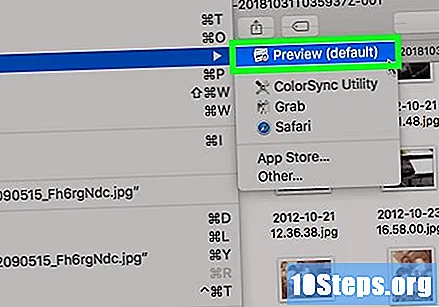
క్లిక్ చేయండి ఆర్కైవ్ మళ్ళీ. అప్పుడు, డ్రాప్-డౌన్ మెను మళ్లీ కనిపిస్తుంది.
క్లిక్ చేయండి PDF గా ఎగుమతి చేయండి ... డ్రాప్-డౌన్ మెనులో. అప్పుడు, పాప్-అప్ విండో తెరవబడుతుంది.
- PDF ఫైల్ కోసం పేరును నమోదు చేయండి. "పేరు" టెక్స్ట్ బాక్స్లో దీన్ని చేయండి.
గమ్యం స్థానాన్ని ఎంచుకోండి. "ఎక్కడ" చెక్బాక్స్పై క్లిక్ చేసి, ఆపై డ్రాప్-డౌన్ మెనులో PDF ఫైల్ సేవ్ చేయబడే ఫోల్డర్పై క్లిక్ చేయండి.
క్లిక్ చేయండి కాపాడడానికి విండో చివరిలో. అప్పుడు పత్రం PDF గా మార్చబడుతుంది మరియు ఎంచుకున్న ప్రదేశానికి సేవ్ చేయబడుతుంది.
3 యొక్క విధానం 3: Mac లో "ఫైల్" మెనూని ఉపయోగించడం
"ఫైల్" మెనులో ఏ ఫైళ్ళను పిడిఎఫ్ గా మార్చవచ్చో తెలుసుకోండి. మెను ఆర్కైవ్ కింది రకాల ఫైళ్ళ కోసం మార్పిడి రూపంగా ఉపయోగించవచ్చు: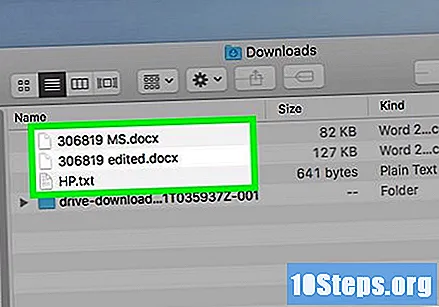
- టెక్స్ట్ ఫైల్స్ (.txt).
- మైక్రోసాఫ్ట్ పత్రాలు (.docx, .xlsx, .pptx, మొదలైనవి).
- ఆపిల్ పత్రాలు (ఉదా., సంఖ్యలు, పేజీలు మొదలైనవి).
పత్రాన్ని తెరవండి. దీన్ని చేయడానికి, దానిపై డబుల్ క్లిక్ చేయండి.
క్లిక్ చేయండి ఆర్కైవ్స్క్రీన్ ఎగువ ఎడమ మూలలో. అప్పుడు డ్రాప్-డౌన్ మెను కనిపిస్తుంది.
క్లిక్ చేయండి ముద్రించండి డ్రాప్-డౌన్ మెనులో ఆర్కైవ్. అలా చేస్తే "ప్రింట్" విండో తెరవబడుతుంది.
- మీ కంప్యూటర్కు కనెక్ట్ చేయబడిన ప్రింటర్ లేకపోతే చింతించకండి, ఎందుకంటే మీరు నిజం కోసం ఏదైనా ముద్రించరు.
విండో దిగువ ఎడమ మూలలో ఉన్న "పిడిఎఫ్" మెనుపై క్లిక్ చేయండి. అప్పుడు డ్రాప్-డౌన్ మెను కనిపిస్తుంది.
క్లిక్ చేయండి PDF గా సేవ్ చేయండి డ్రాప్-డౌన్ మెనులో.
దయచేసి పేరు నమోదు చేయండి. "పేరు" టెక్స్ట్ బాక్స్లో దీన్ని చేయండి.
గమ్యం స్థానాన్ని ఎంచుకోండి. "ఎక్కడ" చెక్బాక్స్పై క్లిక్ చేసి, ఆపై డ్రాప్-డౌన్ మెనులో PDF ఫైల్ సేవ్ చేయబడే ఫోల్డర్పై క్లిక్ చేయండి.
క్లిక్ చేయండి కాపాడడానికి. ఈ నీలం బటన్ విండో దిగువన ఉంది. అప్పుడు పత్రం PDF గా మార్చబడుతుంది మరియు ఎంచుకున్న ప్రదేశానికి సేవ్ చేయబడుతుంది.
చిట్కాలు
- మీరు ఆతురుతలో ఉంటే, బహుళ ఫైల్లను ఒకే పిడిఎఫ్గా మార్చడానికి స్మాల్ పిడిఎఫ్ వంటి ఆన్లైన్ కన్వర్టర్ను ఉపయోగించండి.
హెచ్చరికలు
- అన్ని ఫైల్లు PDF ఆకృతిలో భద్రపరచబడవు, కాబట్టి మీరు దీనికి సంబంధించిన కొన్ని లోపాలను ఎదుర్కొంటారు.